微星Z390-ACE主板如何设置硬盘模式?|微星主板设置硬盘模式的方法
众所周知,当用户进行重装系统时,都需要注意电脑的硬盘模式,不同的系统对硬盘模式的要求都各有不同,加上现在新的主板BIOS默认设置的都是AHCI,如果用户安装的系统不带有SATA驱动,则需要修改为IDE硬盘模式,那具体该如何修改呢?下面就给大家带来微星Z390-ACE主板设置硬盘模式的操作方法吧!

具体的操作步骤方法如下:
1、首先,在电脑开机或重启时按下启动快捷键“DEL”,进入到微星Z390-ACE主板的BIOS设置界面,如图所示;

2、接着,按下“F7”进入到高级模式,如图所示;(或找到并进入到“SETTINGS-高级”)

3、然后,在打开的界面中,找到并点击进入到“整合周边设备”子项目中,如图所示;

4、此时,可以看到当前“SATA模式”模式为“AHCI模式”,随后根据自己的电脑情况去设置相应的硬盘模式,按F10进行保存即可,如图所示;

以上就是微星Z390-ACE主板如何设置硬盘模式?|微星主板设置硬盘模式的方法的文章,如果这篇文章的方法能帮到你,那就收藏电脑系统之家网站,在这里会不定期给大家分享常用装机故障解决方法
最新推荐
-
win11两个显示器怎么设置两个壁纸 win11双屏幕怎么设置不同壁纸
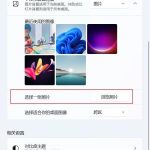
win11两个显示器怎么设置两个壁纸?对电脑添加多个显示器,可以独立不同的工作,提升用户效率,用户如果想要 […]
-
win7无法安装net4.0解决办法 win7无法安装netframework4.0

win7无法安装netframework4.0怎么办?NET4.0是不少软件安装的前提,需要系统先配置.N […]
-
你的浏览器由你的组织管理怎么解决 edge去除组织管理
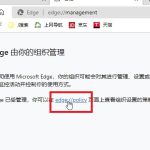
edge你的浏览器由你的组织管理怎么解决?edge浏览器是微软最新的浏览器,可以更好的方便用户互动使用系统 […]
-
电脑主副屏设置不同壁纸怎么设置 win10双屏设置不同桌面
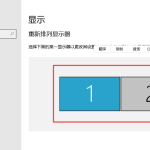
电脑主副屏设置不同壁纸怎么设置?对电脑添加多个显示器,可以方便用户大幅提升工作效率,同时体验不同的独立视觉 […]
-
excel拒绝重复输入怎么设置 excel表格设置不能重复输入
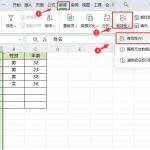
excel拒绝重复输入怎么设置?excel拥有丰富强大的数据设置功能,方便用户提高工作效率,在日常输入数据 […]
-
word页码不连续突然断页了怎么办 wps页码不连续 突然断页怎么设置

word页码不连续突然断页了怎么办?在wps Word中,用户可以通过文档强大的自动功能来对文字进行编辑, […]
热门文章
win11两个显示器怎么设置两个壁纸 win11双屏幕怎么设置不同壁纸
2win7无法安装net4.0解决办法 win7无法安装netframework4.0
3你的浏览器由你的组织管理怎么解决 edge去除组织管理
4电脑主副屏设置不同壁纸怎么设置 win10双屏设置不同桌面
5excel拒绝重复输入怎么设置 excel表格设置不能重复输入
6word页码不连续突然断页了怎么办 wps页码不连续 突然断页怎么设置
7rufus怎么制作启动盘 rufus制作win10启动盘教程
8如何把mbr分区改成gpt分区 mbr分区转换gpt分区
9win11开机弹出explorer窗口怎么解决
10兄弟7080d打印机加粉清零 兄弟打印机7080墨粉清零步骤
随机推荐
专题工具排名 更多+





 闽公网安备 35052402000378号
闽公网安备 35052402000378号